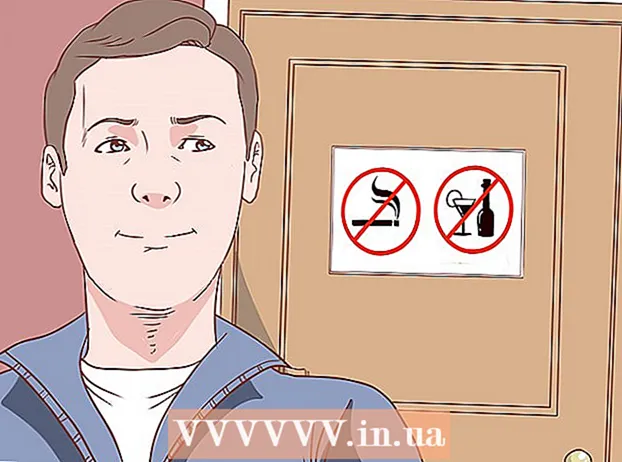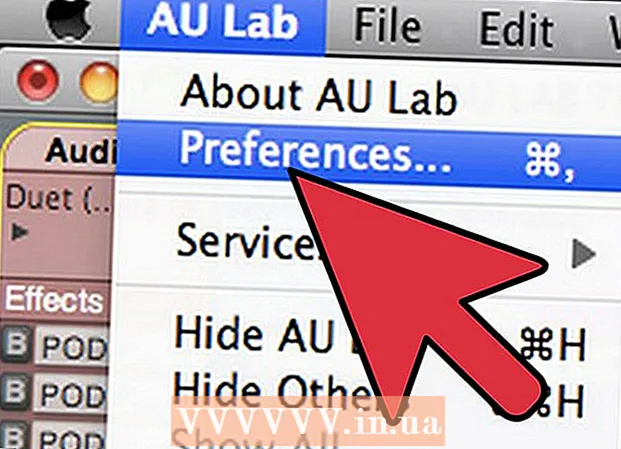Autor:
Helen Garcia
Datum Stvaranja:
14 Travanj 2021
Datum Ažuriranja:
24 Lipanj 2024

Sadržaj
- Koraci
- Metoda 1 od 4: Kako umetnuti referencu na ćeliju u proračunskoj tablici
- Metoda 2 od 4: Kako umetnuti vezu na web stranicu
- Metoda 3 od 4: Kako umetnuti vezu e -pošte
- Metoda 4 od 4: Kako umetnuti vezu do mape ili datoteke na računalu ili poslužitelju
Microsoft Excel je višenamjenski uređivač proračunskih tablica koji vam omogućuje organiziranje i analizu različitih vrsta podataka. U ovom uređivaču možete dodati veze na web stranice, datoteke ili čak druge ćelije i listove u istoj proračunskoj tablici ako se podaci u proračunskoj tablici moraju povezati s drugim izvorima kako biste je sigurnosno kopirali, potvrdili ili dobili više informacija.
Koraci
Metoda 1 od 4: Kako umetnuti referencu na ćeliju u proračunskoj tablici
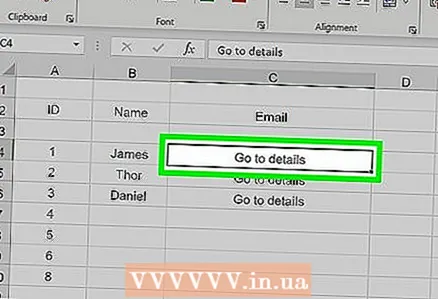 1 Odaberite ćeliju u koju želite umetnuti vezu. Referencu ćelije možete umetnuti u bilo koju ćeliju u proračunskoj tablici.
1 Odaberite ćeliju u koju želite umetnuti vezu. Referencu ćelije možete umetnuti u bilo koju ćeliju u proračunskoj tablici. 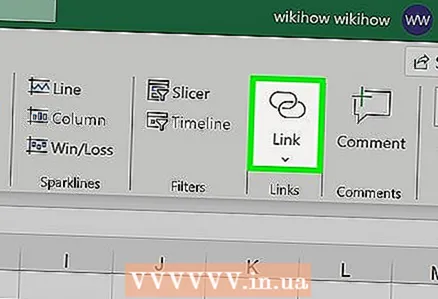 2 Kliknite karticu Umetanje, a zatim kliknite Hiperveza. Otvorit će se novi prozor "Umetni hipervezu".
2 Kliknite karticu Umetanje, a zatim kliknite Hiperveza. Otvorit će se novi prozor "Umetni hipervezu". 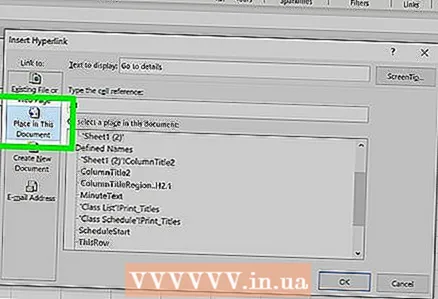 3 Kliknite na opciju "Mjesto u dokument" u lijevom oknu prozora. Ovo će umetnuti vezu na bilo koju ćeliju u tablici.
3 Kliknite na opciju "Mjesto u dokument" u lijevom oknu prozora. Ovo će umetnuti vezu na bilo koju ćeliju u tablici.  4 Idite na ćeliju na koju ćete se povezati. To se može učiniti na nekoliko načina:
4 Idite na ćeliju na koju ćete se povezati. To se može učiniti na nekoliko načina: - U prozoru "Odabir mjesta u dokumentu", u odjeljku "Referenca na ćeliju" navedite list koji sadrži željenu ćeliju, a zatim u redak "Unesite adresu ćelije" unesite određenu adresu ćelije, za primjer, "C23".
- U prozoru Odabir mjesta u dokumentu, pod Definirani nazivi, odaberite ćeliju ili raspon ćelija; u tom slučaju nećete moći unijeti određenu adresu ćelije.
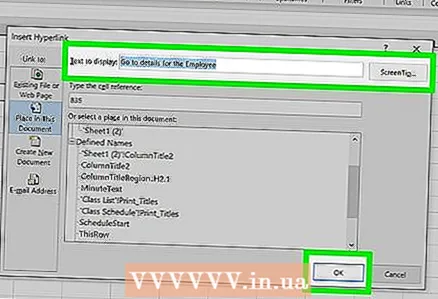 5 Promijenite tekst uz koji će veza biti priložena (ako želite). Prema zadanim postavkama, tekst veze bit će tekst koji se nalazi u ćeliji u koju je umetnuta veza. Da biste promijenili tekst, unesite bilo koje znakove u redak Tekst prozora Umetni hipervezu.
5 Promijenite tekst uz koji će veza biti priložena (ako želite). Prema zadanim postavkama, tekst veze bit će tekst koji se nalazi u ćeliji u koju je umetnuta veza. Da biste promijenili tekst, unesite bilo koje znakove u redak Tekst prozora Umetni hipervezu. - Pritisnite Savjet za unos teksta koji će se prikazati kada korisnik zadrži pokazivač iznad veze.
Metoda 2 od 4: Kako umetnuti vezu na web stranicu
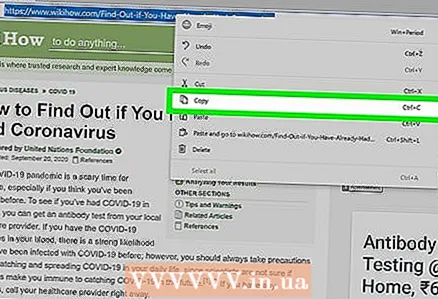 1 Kopirajte adresu web stranice na koju se želite povezati. Možete postaviti vezu na bilo koju web stranicu, čija se adresa može kopirati iz adresne trake preglednika. Da biste kopirali adresu veze na web mjestu, desnom tipkom miša kliknite vezu i na izborniku odaberite "Kopiraj adresu" (naziv ove opcije ovisi o pregledniku).
1 Kopirajte adresu web stranice na koju se želite povezati. Možete postaviti vezu na bilo koju web stranicu, čija se adresa može kopirati iz adresne trake preglednika. Da biste kopirali adresu veze na web mjestu, desnom tipkom miša kliknite vezu i na izborniku odaberite "Kopiraj adresu" (naziv ove opcije ovisi o pregledniku). 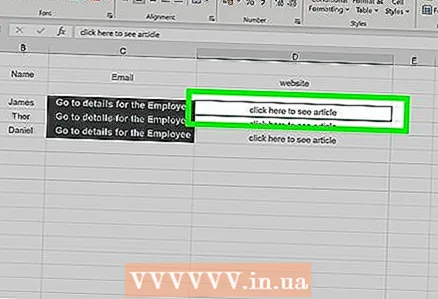 2 Odaberite ćeliju u koju želite umetnuti vezu. Možete umetnuti vezu na web mjesto u bilo koju ćeliju proračunske tablice.
2 Odaberite ćeliju u koju želite umetnuti vezu. Možete umetnuti vezu na web mjesto u bilo koju ćeliju proračunske tablice. 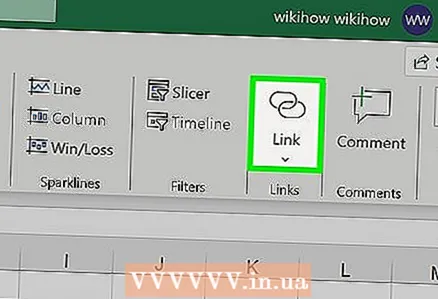 3 Kliknite karticu Umetanje, a zatim kliknite Hiperveza. Otvorit će se novi prozor "Umetni hipervezu".
3 Kliknite karticu Umetanje, a zatim kliknite Hiperveza. Otvorit će se novi prozor "Umetni hipervezu". 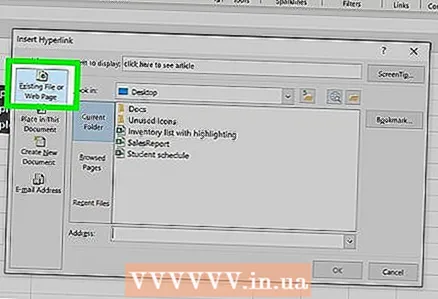 4 Kliknite na opciju "Datoteka, web stranica" u lijevom oknu prozora. Otvorit će se popis mapa i datoteka.
4 Kliknite na opciju "Datoteka, web stranica" u lijevom oknu prozora. Otvorit će se popis mapa i datoteka. - U Excelu 2011 odaberite Web stranica.
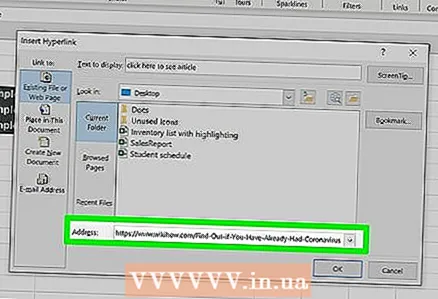 5 Zalijepite adresu web stranice u redak "Adresa". Naći ćete ga pri dnu prozora.
5 Zalijepite adresu web stranice u redak "Adresa". Naći ćete ga pri dnu prozora. - U programu Excel 2011 zalijepite adresu u redak Veza na pri vrhu prozora.
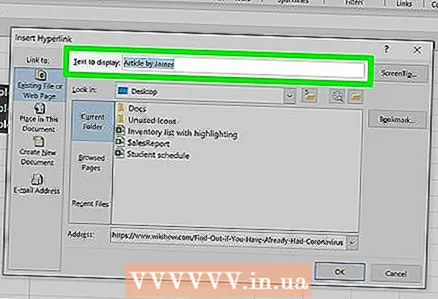 6 Promijenite tekst uz koji će veza biti priložena (ako želite). Prema zadanim postavkama, tekst veze bit će adresa web stranice. Promijenite tekst u bilo koji drugi, na primjer, "Web stranica tvrtke". Unesite novi tekst u redak "Tekst".
6 Promijenite tekst uz koji će veza biti priložena (ako želite). Prema zadanim postavkama, tekst veze bit će adresa web stranice. Promijenite tekst u bilo koji drugi, na primjer, "Web stranica tvrtke". Unesite novi tekst u redak "Tekst". - U Excelu 2011 učinite to u retku Prikaži.
- Pritisnite Savjet za unos teksta koji će se prikazati kada korisnik zadrži pokazivač iznad veze.
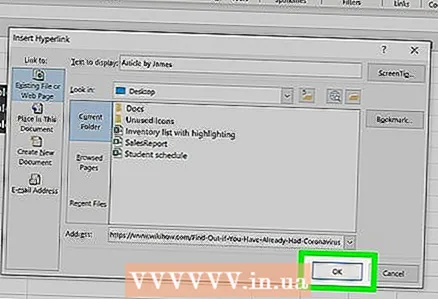 7 Kliknite "U redu" za stvaranje veze. Pojavit će se u odabranoj ćeliji. Da biste provjerili vezu, kliknite je, izvršite promjene, kliknite i držite vezu, a zatim ponovno kliknite "Hiperveza".
7 Kliknite "U redu" za stvaranje veze. Pojavit će se u odabranoj ćeliji. Da biste provjerili vezu, kliknite je, izvršite promjene, kliknite i držite vezu, a zatim ponovno kliknite "Hiperveza".
Metoda 3 od 4: Kako umetnuti vezu e -pošte
 1 Odaberite ćeliju u koju želite umetnuti vezu. Vezu e -pošte možete umetnuti u bilo koju ćeliju u proračunskoj tablici. Pritisnite ćeliju da biste je odabrali.
1 Odaberite ćeliju u koju želite umetnuti vezu. Vezu e -pošte možete umetnuti u bilo koju ćeliju u proračunskoj tablici. Pritisnite ćeliju da biste je odabrali. 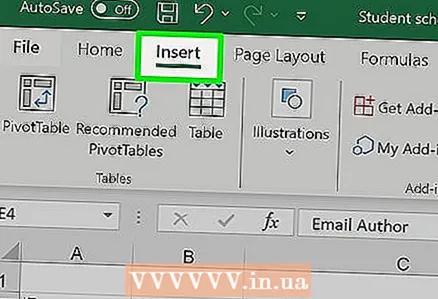 2 Kliknite karticu "Umetni". Prikazane su različite stavke koje možete umetnuti u tablicu.
2 Kliknite karticu "Umetni". Prikazane su različite stavke koje možete umetnuti u tablicu. 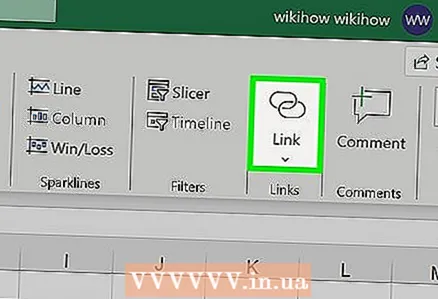 3 Kliknite Hiperveza. Otvorit će se novi prozor u koji možete umetnuti različite vrste veza.
3 Kliknite Hiperveza. Otvorit će se novi prozor u koji možete umetnuti različite vrste veza. 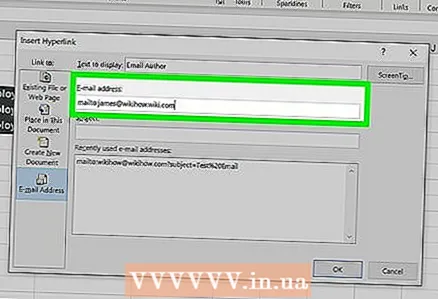 4 Kliknite "E -pošta" u lijevom oknu prozora. Unesite adresu e -pošte s kojom se želite povezati u redak "E -adresa". Kad unesete svoju adresu e -pošte, ispred nje se pojavi riječ "mailto:".
4 Kliknite "E -pošta" u lijevom oknu prozora. Unesite adresu e -pošte s kojom se želite povezati u redak "E -adresa". Kad unesete svoju adresu e -pošte, ispred nje se pojavi riječ "mailto:". - Ako ste već unijeli adrese e -pošte, možete ih odabrati s popisa pri dnu prozora.
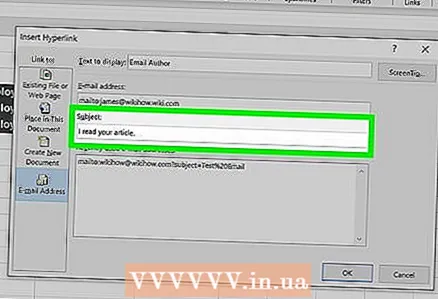 5 Unesite predmet u redak Predmet (ako želite). Vezu možete ostaviti takvu kakva jest, ali možete unijeti temu kako biste olakšali rad s tablicom.
5 Unesite predmet u redak Predmet (ako želite). Vezu možete ostaviti takvu kakva jest, ali možete unijeti temu kako biste olakšali rad s tablicom. 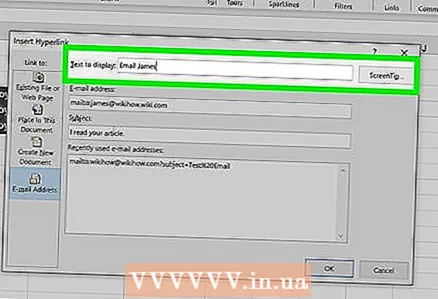 6 Promijenite tekst uz koji će veza biti priložena (ako želite). Prema zadanim postavkama tekst veze bit će nešto poput "mailto: [email protected]". Promijenite tekst u bilo koji drugi, na primjer, "Kontaktirajte nas". Unesite novi tekst u redak "Tekst".
6 Promijenite tekst uz koji će veza biti priložena (ako želite). Prema zadanim postavkama tekst veze bit će nešto poput "mailto: [email protected]". Promijenite tekst u bilo koji drugi, na primjer, "Kontaktirajte nas". Unesite novi tekst u redak "Tekst". - Pritisnite Savjet za unos teksta koji će se prikazati kada korisnik zadrži pokazivač iznad veze.
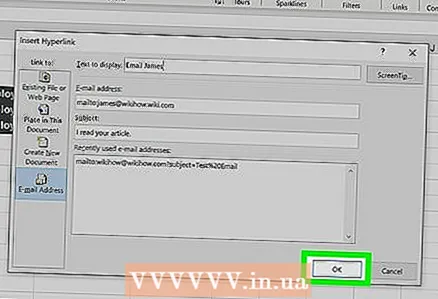 7 Kliknite "U redu" za stvaranje veze. Ako kliknete na ovu vezu, otvorit će se klijent e -pošte ili web mjesto s uslugom e -pošte s prozorom za stvaranje novog slova koje će biti poslano na adresu koju ste ranije unijeli.
7 Kliknite "U redu" za stvaranje veze. Ako kliknete na ovu vezu, otvorit će se klijent e -pošte ili web mjesto s uslugom e -pošte s prozorom za stvaranje novog slova koje će biti poslano na adresu koju ste ranije unijeli.
Metoda 4 od 4: Kako umetnuti vezu do mape ili datoteke na računalu ili poslužitelju
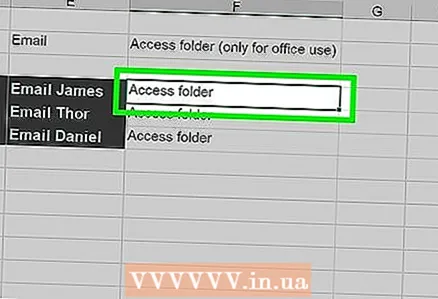 1 Odaberite ćeliju u koju želite umetnuti vezu. Možete umetnuti vezu do datoteke (na računalu ili poslužitelju) u bilo koju ćeliju proračunske tablice.
1 Odaberite ćeliju u koju želite umetnuti vezu. Možete umetnuti vezu do datoteke (na računalu ili poslužitelju) u bilo koju ćeliju proračunske tablice.  2 Kliknite karticu Umetanje, a zatim kliknite Hiperveza. Otvorit će se novi prozor "Umetni hipervezu".
2 Kliknite karticu Umetanje, a zatim kliknite Hiperveza. Otvorit će se novi prozor "Umetni hipervezu".  3 Kliknite na opciju "Datoteka, web stranica" u lijevom oknu prozora. Pomoću ove opcije možete stvoriti vezu do datoteke na računalu ili poslužitelju.
3 Kliknite na opciju "Datoteka, web stranica" u lijevom oknu prozora. Pomoću ove opcije možete stvoriti vezu do datoteke na računalu ili poslužitelju. - U programu Excel 2011 za Mac OS X kliknite Dokument> Odaberi da biste locirali datoteku na računalu.
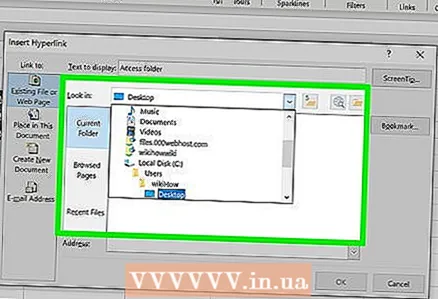 4 Za odabir mape ili datoteke upotrijebite Explorer (Windows) ili Finder (Mac OS X). To će vam omogućiti povezivanje s određenom mapom ili datotekom. Ako kliknete na takvu vezu, otvorit će se mapa ili datoteka.
4 Za odabir mape ili datoteke upotrijebite Explorer (Windows) ili Finder (Mac OS X). To će vam omogućiti povezivanje s određenom mapom ili datotekom. Ako kliknete na takvu vezu, otvorit će se mapa ili datoteka. - Možete promijeniti način prikaza informacija kako biste vidjeli samo najnovije datoteke ili premjestiti u drugu mapu.
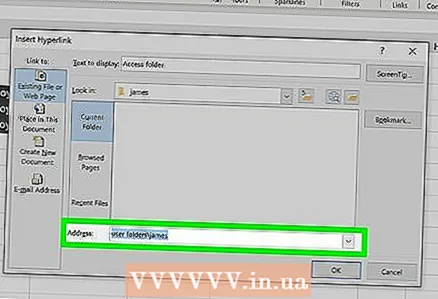 5 Unesite ili zalijepite put do datoteke ili mape. Možete unijeti put do datoteke ili mape umjesto da ih tražite u Exploreru ili Finderu. Ovo je korisno ako je datoteka ili mapa pohranjena na poslužitelju.
5 Unesite ili zalijepite put do datoteke ili mape. Možete unijeti put do datoteke ili mape umjesto da ih tražite u Exploreru ili Finderu. Ovo je korisno ako je datoteka ili mapa pohranjena na poslužitelju. - Da biste pronašli put do datoteke ili mape na svom računalu, otvorite prozor Explorer ili Finder i otvorite mapu koja sadrži datoteku. Pritisnite put do mape pri vrhu prozora Explorer / Finder kako biste označili i kopirali put.
- Da biste stvorili vezu do datoteke ili mape pohranjene na poslužitelju, zalijepite adresu datoteke ili mape.
 6 Promijenite tekst uz koji će veza biti priložena (ako želite). Prema zadanim postavkama, tekst veze bit će adresa / put do datoteke ili mape. Promijenite tekst u bilo koji drugi; unesite novi tekst u redak "Tekst".
6 Promijenite tekst uz koji će veza biti priložena (ako želite). Prema zadanim postavkama, tekst veze bit će adresa / put do datoteke ili mape. Promijenite tekst u bilo koji drugi; unesite novi tekst u redak "Tekst". 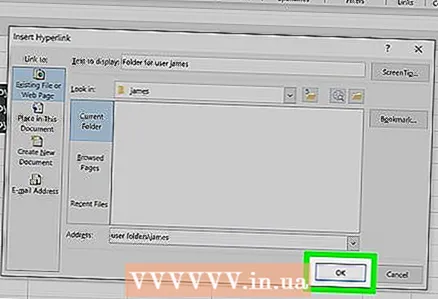 7 Kliknite "U redu" za stvaranje veze. Veza se prikazuje u odabranoj ćeliji. Klikom na vezu otvorit će se datoteka ili mapa.
7 Kliknite "U redu" za stvaranje veze. Veza se prikazuje u odabranoj ćeliji. Klikom na vezu otvorit će se datoteka ili mapa. - Računala korisnika koja će raditi s vašom proračunskom tablicom moraju imati datoteku s kojom se povezujete. Stoga preporučujemo umetanje datoteke umjesto povezivanja s njom, osobito ako će se tablica koristiti na različitim računalima.